GA4の正規表現の概要と使用例をわかりやすく解説します。
Googleアナリティクスにおけるアクセス解析で、特定の文字列を含むデータだけを抜きだしたいと考えたことはないでしょうか。まずGoogleアナリティクスには、特定の文字列を自在に調整できる「正規表現」があります。この正規表現をうまく活用することで柔軟にデータを抽出したり、文字列のパターンを指定できるようになります。WEBサイト運営担当者の方は、ぜひ参考にしてください。
GA4・GTMの設定代行サービスも行っています
- このようなお悩みを抱えていらっしゃいませんか?
- GA4を導入しているがどうすればよいかわからない
- 設定が適切かどうか不明
- キーイベント(コンバージョン)などのデータが取れていない
- GTMを上手く活用できていない
上記お悩みをアクセス解析専門コンサルタントが解決いたします。
目次 [非表示]
GA4の正規表現とは

まずGA4の正規表現とは、特殊な記号を利用して複数の文字列パターンを1つの文字列に書き換える表現方法です。
また、GA4の正規表現は、正規表現に該当する条件を含めるだけでなく、除外も可能となっています。UA(旧Googleアナリティクス)ではデフォルトの正規表現は部分一致でした。ですが、GA4(Googleアナリティクス4)では完全一致が使用されます。
※関連記事: Googleアナリティクス4(GA4)レポートの見方を徹底解説
Google Analyticsに正規表現が必要な理由

正規表現を活用することで、複数の文字列パターンを1つの文字列に置き換えられます。ですが、正規表現がなぜ必要なのかピンとこない方もいるでしょう。
ここでは、Googleアナリティクスに正規表現が必要な理由を解説します。
条件を絞ってフィルターをかけられる
まず、Googleアナリティクスの通常検索では余計なURLが入っていたり、一部のURLが入らなくて検索しづらいことがあります。
しかし、正規表現を活用して複雑な文字列のパターンを設定すれば、条件を絞ってフィルターをかけられるので、本当に分析したいページを探しやすくなります。
目標を一つにまとめて計測できる
次に、WEBサイトの目標設定の計測によって、プロモーション施策の実施効果やサイト制作の良し悪しを明確に把握できます。ですが、目標設定にはページごとの「お問い合わせ」や「商品購入完了ページ」のサンクスページを複数設定している場合があります。
そのようなときに正規表現を活用すると、該当のサンクスページのURLを一つにまとめて計測できるようになります。
GA4の分析にお困りですか? タガタメなら現状分析からCVR向上の改善提案等のご相談も承っております。⇒Googleアナリティクス、GTMのご相談はこちら
Googleアナリティクスの正規表現一覧

さて、ここでは、GA4で活用できる正規表現をいくつかご紹介します。Googleアナリティクスには「メタ文字」と呼ばれるものがあります。半角英数の記号文字などを組み合わせて必要なデータを抽出したり、文字列を指定できるようになります。
| 記号 | 名称 | 概要や使い方 |
| . | ドット、ピリオド | 「.」(ドット、ピリオド)は、任意の文字1文字が続くという意味です。 |
| ? | クエスチョンマーク | 「?」(クエスチョンマーク)は、直前の文字が0回、または1回出現するという意味 |
| + | プラス | 「+」(プラス)は、直前の文字が1回以上繰り返し出現するという意味です。 |
| * | アスタリスク | 「*」(アスタリスク)は、直前の文字がない、または直前の文字が1個以上繰り返し出現するという意味です。 |
| | | 縦棒、パイプ | 「|」は(縦棒、パイプ)は、OR条件を作成するという意味です。 |
| ^ | キャレット | 「^」(キャレット)は、あとに続く文字が先頭という意味です。 |
| $ | ドル記号 | 「$」(ドル記号)は、あとに続く文字が末尾という意味です。 |
| () | 丸かっこ | 「()」(丸かっこ)は、囲んだ文字列が同じ順番で文字列に含まれるという意味です。 |
| [] | 角かっこ | 「[]」(角かっこ)は、囲んだ文字が任意の順番で文字列に含まれるという意味です。 |
| – | ハイフン | 「-」(ハイフン)は、「[]」に含まれる文字の範囲を表現する記号です。 |
| ¥ | 円記号 | 「¥」(円記号)は、特別な意味を無効にしてくれる記号です。 |
何かしらの文字列が入る意味を持つ記号(ワイルドカード)
Googleアナリティクスではワイルドカードと呼ばれる、「〜文字以上」や「〜か〜という記号が入る」など、何かしらの文字列が入る意味を持つ記号が使われます。
代表的なワイルドカードには、以下5つがあります。
- 「.」(ドット、ピリオド)
- 「?」(クエスチョンマーク)
- 「+」(プラス)
- 「*」(アスタリスク)
- 「|」(縦棒、パイプ)
では、それぞれ解説します。
1.任意の1文字を表す「.」
まず「.」(ドット、ピリオド)は、任意の文字1文字が続くという意味です。
例えば、「1.」と設定した場合。「10」、「1A」、「1B」などの文字列を一致させることが可能です。また、複数の「.」を利用すると、複数の文字を一致させることができます。
例えば、「..1」と設定した場合。「321」、「Aい1」、「Bう1」などの文字列を検索できます。このように、「.」は文字の種類を問わずに指定できる汎用性の高さが特徴です。
2.直前の文字やアイテムを0回もしくは1回だけ繰り返す「?」
次に「?」(クエスチョンマーク)は、直前の文字が0回、または1回出現するという意味です。
例えば、「123?」と設定した場合。「12」または「123」と検索できます。「?」の直前にある文字の種類は任意なので、「あいうえ?」や「mi?ro」のように指定も可能です。「?」はハイフンやアンダーバーなどの直前に置き、記号の有無に関係なく一致させたいときなどに役立ちます。
3.直前の文字やアイテムを1回以上繰り返す「+」
続いて「+」(プラス)は、直前の文字が1回以上繰り返し出現するという意味です。
例えば、「123+」と設定した場合。「123」または「1233」と検索できます。直前の文字が1回以上出現する設定のため、「124」や「12a」のような文字列は検索されません。また「+」は、直前にある文字の種類を問わず利用が可能となっています。
4.直前のアイテムを0回以上繰り返す「*」
そして「*」(アスタリスク)は、直前の文字がない、または直前の文字が1個以上繰り返し出現するという意味です。
例えば、「123*」と設定した場合。「12」、「123」、「1233」などのように検索できます。また「*」は「+」同様に、直前にある文字の種類を問わず利用が可能となっています。
5.orを示す「|」
最後に「|」は(縦棒、パイプ)は、OR条件を作成するという意味です。
例えば、「A|B|C」と設定した場合。「A」、「B」、「C」と検索できます。このように、「|」はGoogleアナリティクスで複数条件のいずれかにあてはまるデータを抽出するときに役立ちます。
ある文字が配置される「位置」を指定する記号(アンカー)
アンカーとは、ある文字が配置される「位置」を指定する記号です。
よく利用されるアンカーには、下記2つがあります。
- 「^」(キャレット)
- 「$」(ドル記号)
では、それぞれ解説します。
1.先頭を条件にする「^」
まず「^」(キャレット)は、あとに続く文字が先頭という意味です。
例えば、「^AB」と設定した場合。「ABC」、「AB1」、「ABあ」などを検索できます。ただし、「AB」だけの場合や、「AAB」、「1AB」のような「AB」が先頭にない文字列は検索ができません。
2.末尾を条件にする「$」
次に「$」(ドル記号)は、あとに続く文字が末尾という意味です。
例えば、「$AB」と設定した場合。「AAB」、「1AB」、「あAB」などを検索できます。ただし、「ABC」、「AB1」、「ABあ」のような「AB」が末尾にない文字列は検索ができません。
囲まれた文字列をまとめて扱う記号(グループ)
グループとは、囲まれた文字列をグループとしてまとめて扱う記号です。
こちらのグループでよく利用される記号には、下記3つがあります。
- 「()」(丸かっこ)
- 「[]」(角かっこ)
- 「-」(ハイフン)
では、それぞれ解説します。
1.特定の文字列が同じ順番で文字列に含まれる「()」
まず「()」(丸かっこ)は、囲んだ文字列が同じ順番で文字列に含まれるという意味です。
例えば、「(123)」と設定した場合。「123」、「8912345」、「6712354」などを検索できます。しかし、「321」や「1a23」のような、「123」の順番で出てこない文字列は検索ができません。
また、他のメタ文字記号と組み合わせて、「123(a|b)」と設定した場合。「123a」または「123b」のいずれかを検索できます。
2.特定の文字が任意の順番で文字列に含まれる「[]」
次に「[]」(角かっこ)は、囲んだ文字が任意の順番で文字列に含まれるという意味です。
例えば、「[123]」と設定した場合。「123」、「321」、「1A23」などを検索できます。また、「[]」は「()」同様に、他の正規表現と組み合わせて利用できます。
3.特定の文字の範囲を表現する「-」
そして「-」(ハイフン)は、「[]」に含まれる文字の範囲を表現する記号です。
例えば、「[1-9]」と設定すると1から9までのすべての数字が含まれた文字列、「[a-z]」と設定するとアルファベットの小文字すべてを検索できます。すべての半角数字またはアルファベットの小文字を検索するときは、「([0-9]|[a-z])」の正規表現が用いられます。
メタ文字を通常の文字として解釈させる記号(エスケープ文字)
エスケープ文字は、正規表現でメタ文字として扱われる文字の前に置きます。そして、メタ文字を通常の文字として解釈させる記号です。代表的なエスケープ文字には「¥」(円記号)があります。
1.特別な意味を無効にしてくれる記号「¥」
「¥」(円記号)は、特別な意味を無効にしてくれる記号です。
例えば、「123¥.456¥^789」と設定した場合。「¥」の直後にある「.」と「^」は通常の半角文字扱いとなり「123.456^789」と検索できます。
※関連記事: Googleアナリティクス4(GA4)の「探索」機能の使い方
GA4の設定にお困りではないですか?
このようなお悩みをお持ちではないですか?
- Googleアナリティクスのコンバージョンがとれていない
- GA4やGTMの設定方法がわからない
- GA4の見方がわからない
- Googleアナリティクスでサイト分析・WEB改善をしたい
上記お悩みをアクセス解析専門コンサルタントが解決いたします。
Googleアナリティクス4の正規表現使用例

まずGoogleアナリティクスの正規表現を使いこなすには、実際に使ってみることが大切です。ここでは、Googleアナリティクス4の正規表現の使用例をご紹介します。
探索レポートのフィルタで正規表現を使用する
はじめに上記にあったように、GA4では完全一致を採用します。○○を含むと検索する場合によく用いる正規表現は下記になります。
「aaa」の前後に文字列があり検索したい場合
- .*aaa*.
今までは検索ボックスに「aaa」と入れれば検索できました。ですが、探索のフィルタは完全一致なので、上記のようにフィルタリングする必要があります。
「how」を含むURLをフィルタリングした例
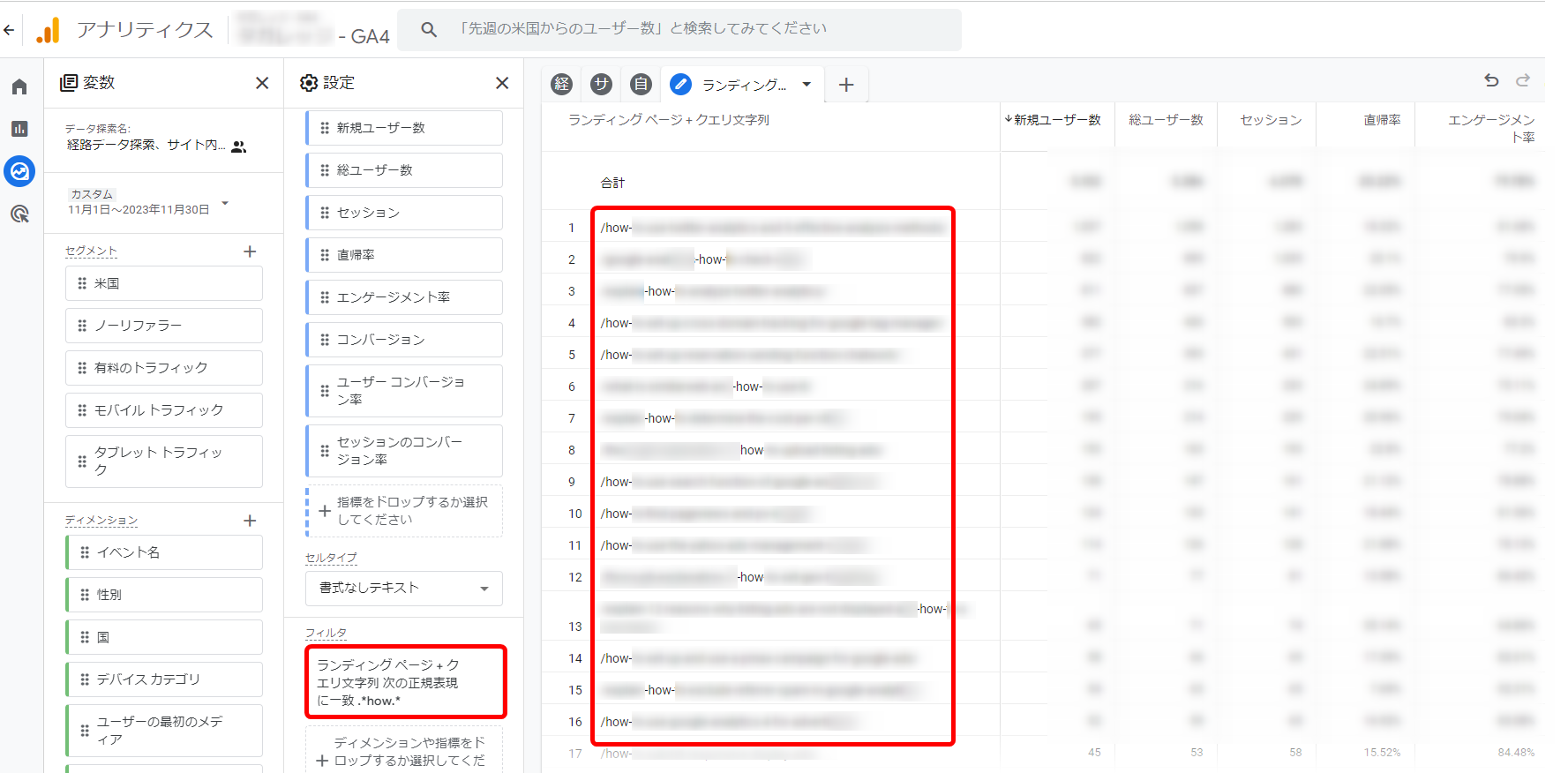
URLの除外
次に「aaa.com」というURLを除外したい場合。「.(ドット)」を「¥」の記号で正規表現のドットではないように無効文字を前に入れることで、「aaa.com」という認識をさせる必要があります。
- .*aaa\.com.*
複数除外する場合は下記です。「aaa.com」と「bbb.com」を除外する例です。
ドメインの間にOR条件の「|」を入れて実施します。
- .*aaa\.com.*|.*bbb\.com.*
先頭に指定の文字列がつく例
続いて「aaa」からはじまるURLを指定したい場合、下記を指定するとよいかと思います。
- ^aaa.*
「how」を含むURLをフィルタリングした例
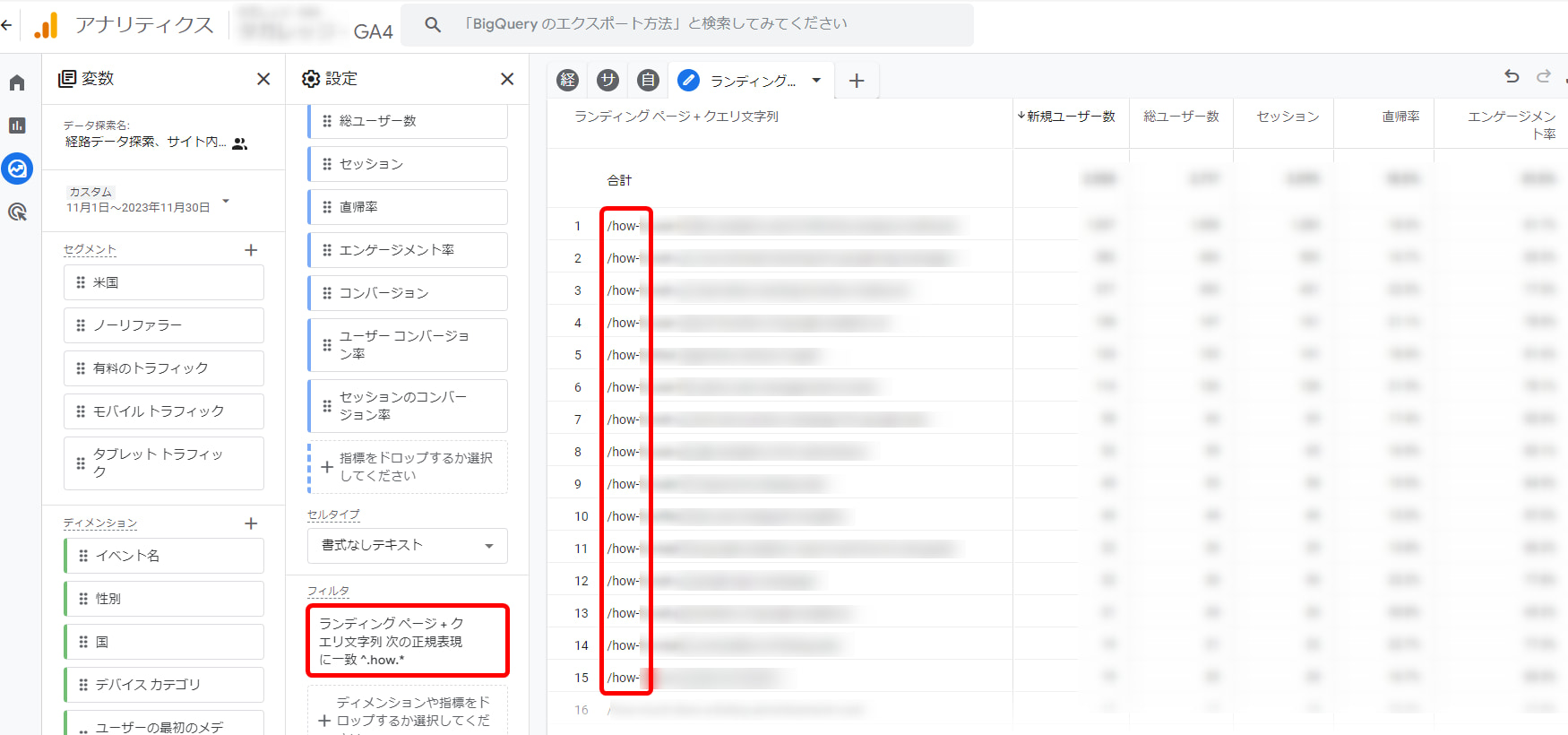
空白を除外する
指定したフィルタリングに空白が出てくる時があります。フィルタで下記で指定すると空白がなくなり、すっきりした見え方になります。なおかつ、ダウンロードデータ後に余計な作業をしなくてもよくなりますので参考にしてみてください。
- .+
正規表現を利用してイベントを作成する
まずは、イベントの作成からおこないます。
1.はじめに管理画面のイベント一覧画面右上の「イベントを作成」を選択する。
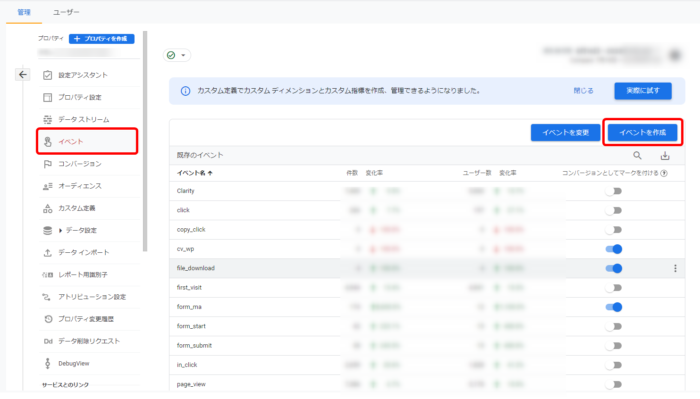
2.複数データストリームがある場合は、イベントを作成したいデータストリームを選択する。
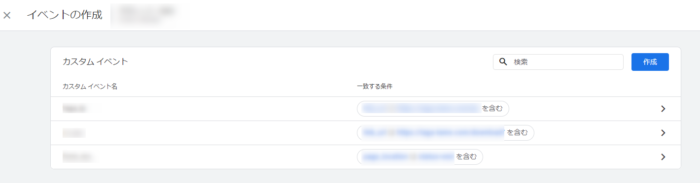
3.次に作成ボタンを押して、作成画面に移動する。
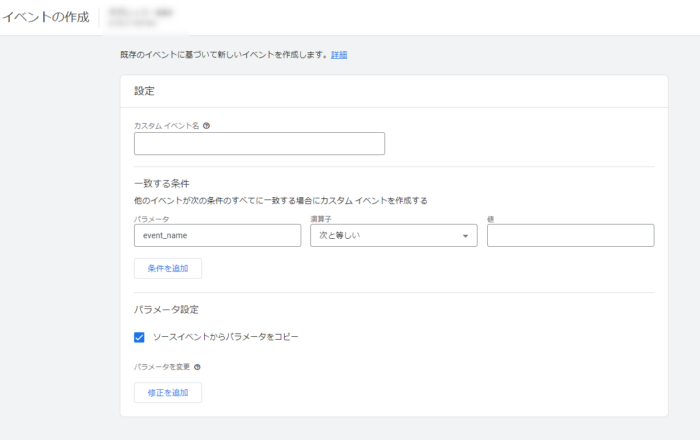
4.続いて、イベントの作成画面が表示されるので、条件を指定します。
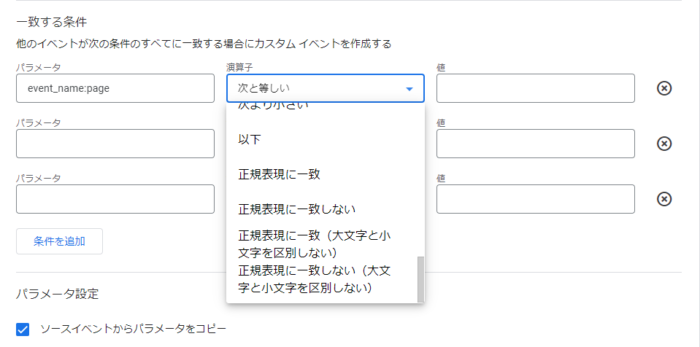
5.最後に正規表現を選択しパラメータと値を入力して保存。これで正規表現を利用したイベントを作成できます。
GA4の設定にお困りではないですか?
このようなお悩みをお持ちではないですか?
- Googleアナリティクスのコンバージョンがとれていない
- GA4やGTMの設定方法がわからない
- GA4の見方がわからない
- Googleアナリティクスでサイト分析・WEB改善をしたい
上記お悩みをアクセス解析専門コンサルタントが解決いたします。
まとめ
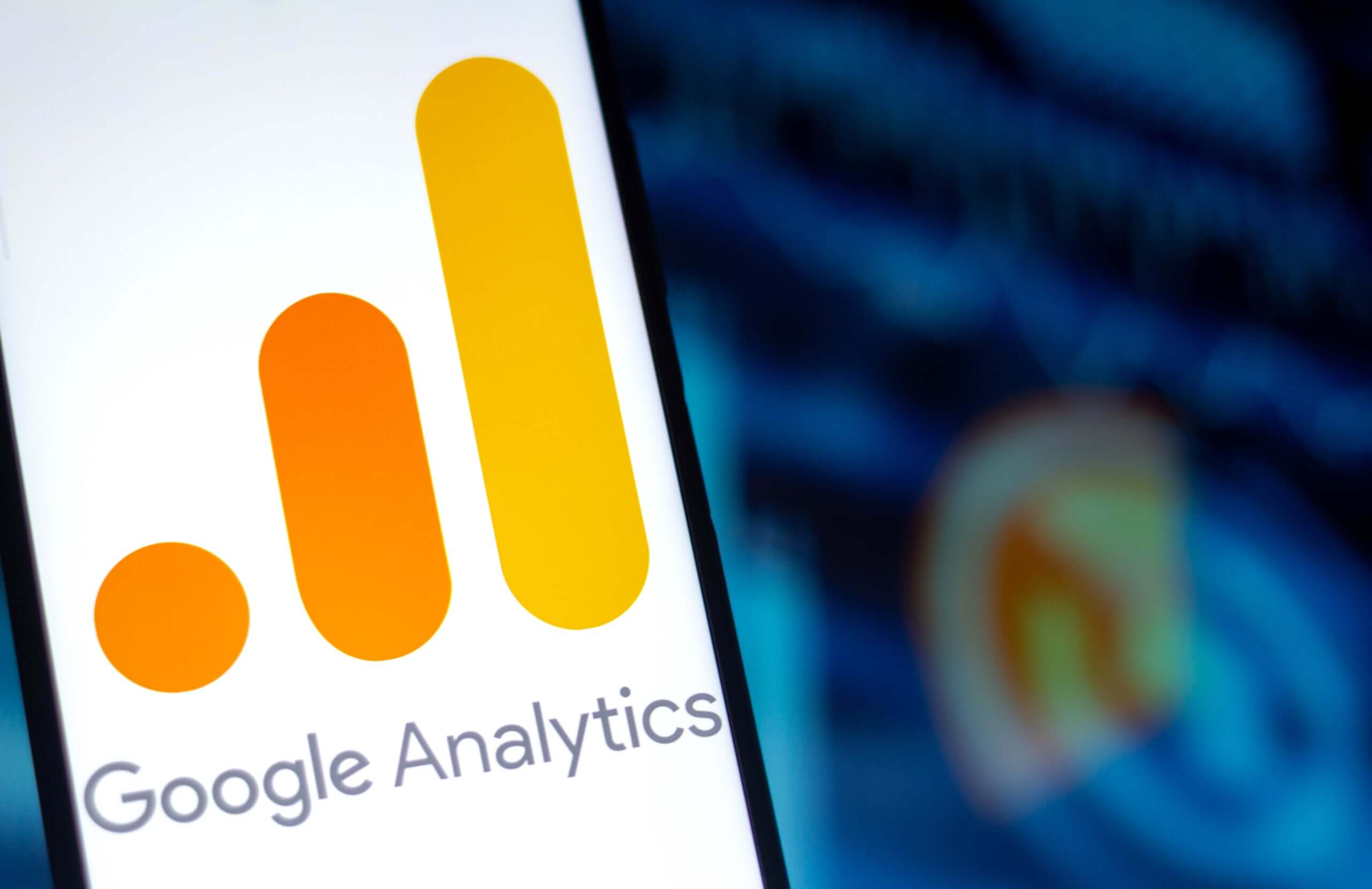
Googleアナリティクスにおける正規表現と使用例を解説しました。Googleアナリティクスの正規表現は、さまざまなデータを柔軟に抽出したり、用途に応じて振り分け設定ができるとても便利な機能です。
使いこなすまでは時間がかかってしまうかもしれませんが、本記事の内容などを参考にして、目的に合った正規表現をいろいろと試してみましょう。










